Instagram jest niesamowicie popularną aplikacją, za pomocą której możemy pstrykać ciekawe fotki i je edytować, ale prawda jest taka, że nie potrzebujemy żadnej dodatkowej aplikacji do poprawiania zdjęć. Wystarczy wbudowana galeria zdjęć, która wyposażona jest w filtry kolorystyczne, ramki, możliwość przycinania fotografii, a także sporo innych funkcji.

Pokazywaliśmy już, jak edytować i poprawiać zdjęcia na iPhone z iOS 7, więc tym razem zajmiemy się Androidem. Gdy chcemy edytować jakieś zdjęcie na Androidzie, to z góry przyjmujemy, że potrzebna jest do tego specjalna aplikacja. Często sięgamy np. po Instagrama, a tak naprawdę nawet nie potrzebujemy opcji społecznościowych i udostępniania zdjęć, gdyż zależy nam tylko na efektach, które możemy dzięki niemu nałożyć na zdjęcia. Nie trzeba instalować aplikacji typu Instagram - wystarczy zwykła aplikacja galerii czy albumów (w zależności od modelu telefonu).
Edytujemy zdjęcia przez Galerię
Ja pokażę edycję na przykładzie aplikacji "Albumy" z modelu Xperia SP, niemniej jednak podstawowa aplikacja "Galeria" w Androidzie również posiada wspomniane tutaj opcje (mogą być jednak nieco inaczej nazwane czy pokategoryzowane).
Włączamy galerię zdjęć, a następnie otwieramy fotkę, którą chcemy edytować. Następnie rozwijamy wysuwane menu, a następnie wybieramy "Edytuj zdjęcie". Zostaniemy przeniesieni do ekranu edycji, w którym pod podglądem naszego zdjęcia wyświetla się pasek narzędzi z opcjami.
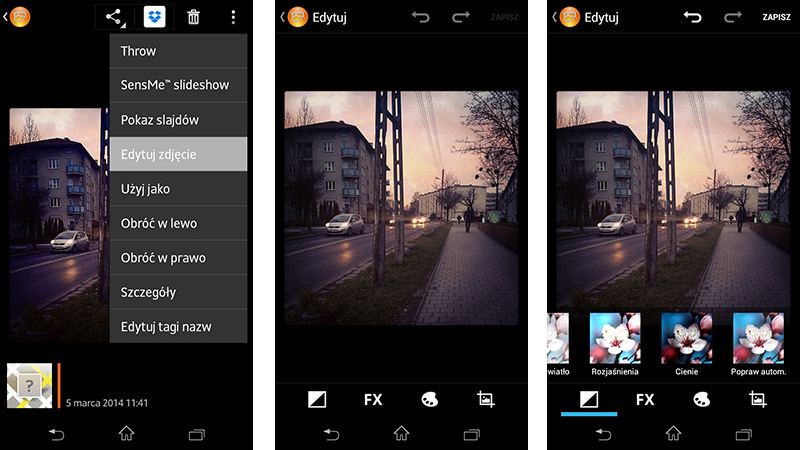
Zaczynając od lewej znajdziemy opcje związane z oświetleniem. Możemy tu rozjaśnić zdjęcie lub je przyciemnić, a także edytować krzywe cieni. Nic także nie stoi na przeszkodzie, aby dodać nowe źródła światła. Jeżeli nie bardzo wiemy, jak optymalnie ustawić te opcje, to zawsze możemy skorzystać z efektu automatycznego, który samodzielnie dostosuje jasność i cienie.
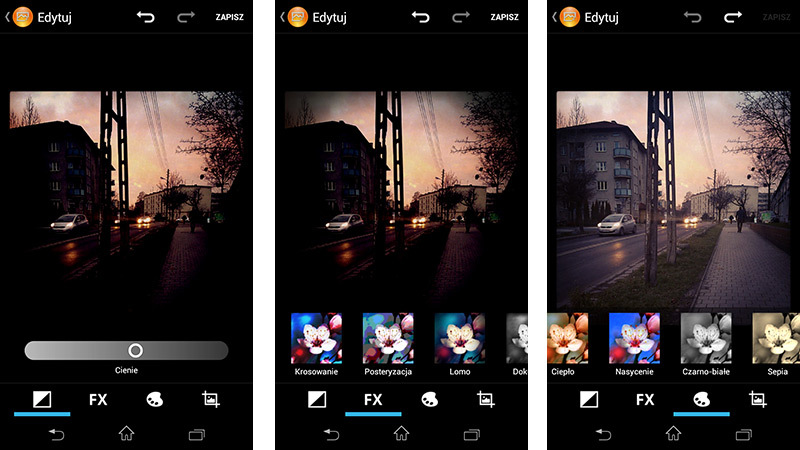
W zakładce FX znajdziemy efekty specjalne, które pozwalają nałożyć dość spektakularne filtry na zdjęcia. Znajdziemy tu zarówno efekty zmieniające kolory, jak również dodawanie winiety (zaciemnienia rogów) czy nakładanie efektu pasteryzacji bądź ziarna.
Trzecia zakładka z paletą kolorów reprezentuje najczęściej wykorzystywane elementy, czyli filtry kolorystyczne. Możemy w tym miejscu nadać zdjęciu odpowiedni odcień, dołożyć nieco ciepłych lub zimnych kolorów, zwiększyć lub zmniejszyć nasycenie barw, ustawić zdjęcie jako czarno-białe, nałożyć efekt sepii oraz wiele innych.
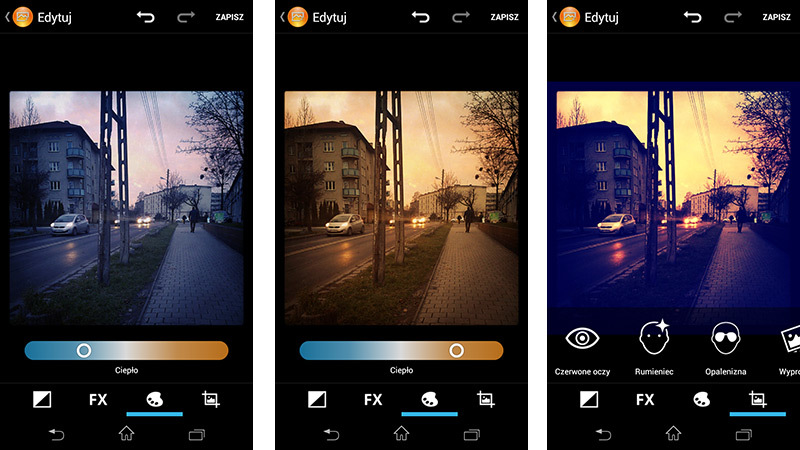
Ostatnia zakładka zawiera różnego rodzaju narzędzia do poprawy zdjęć. Znajdziemy tu opcje usuwania efektu czerwonych oczu, funkcję przycinania i obracania zdjęcia, dodawanie opalenizny, zmniejszanie rumieńca na policzkach, a także narzędzie do wyostrzania zdjęcia.
Podsumowanie
W zależności od wersji Androida i tego, jakiej aplikacji używamy, efekty mogą się od siebie nieco różnić lub być inaczej pokategoryzowane. Niemniej jednak w każdym smartfonie znajdziemy ustawienia, do których możemy się dostać z poziomu aplikacji galerii. Jeżeli potrzebujemy dodać kilka poprawek do zdjęcia i nie koniecznie czujemy potrzeby dzielenia się zdjęciem na Instagramie, to warto dać szansę wbudowanym opcjom w Androidzie.
